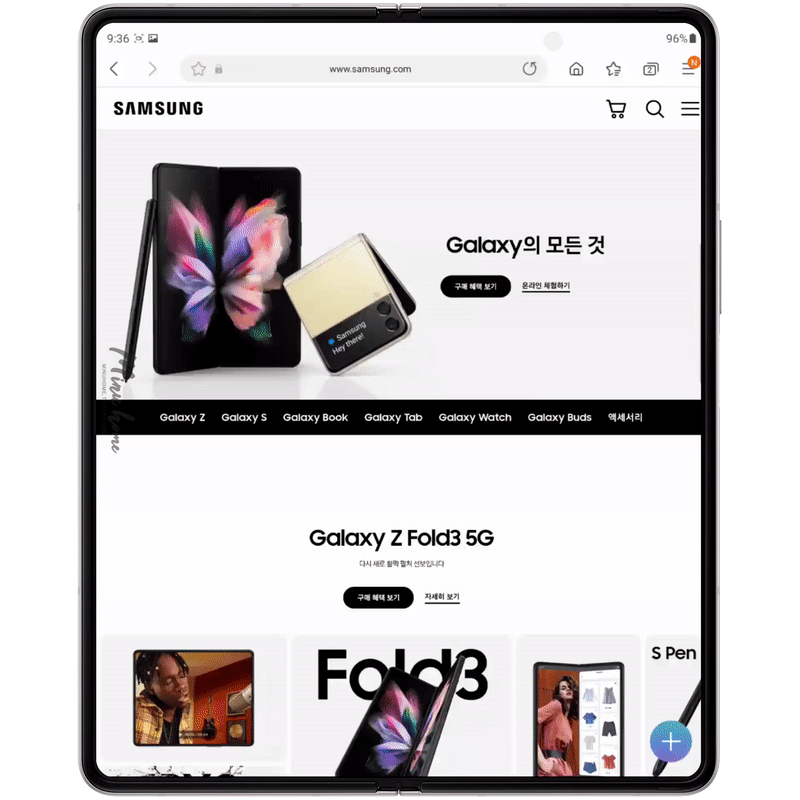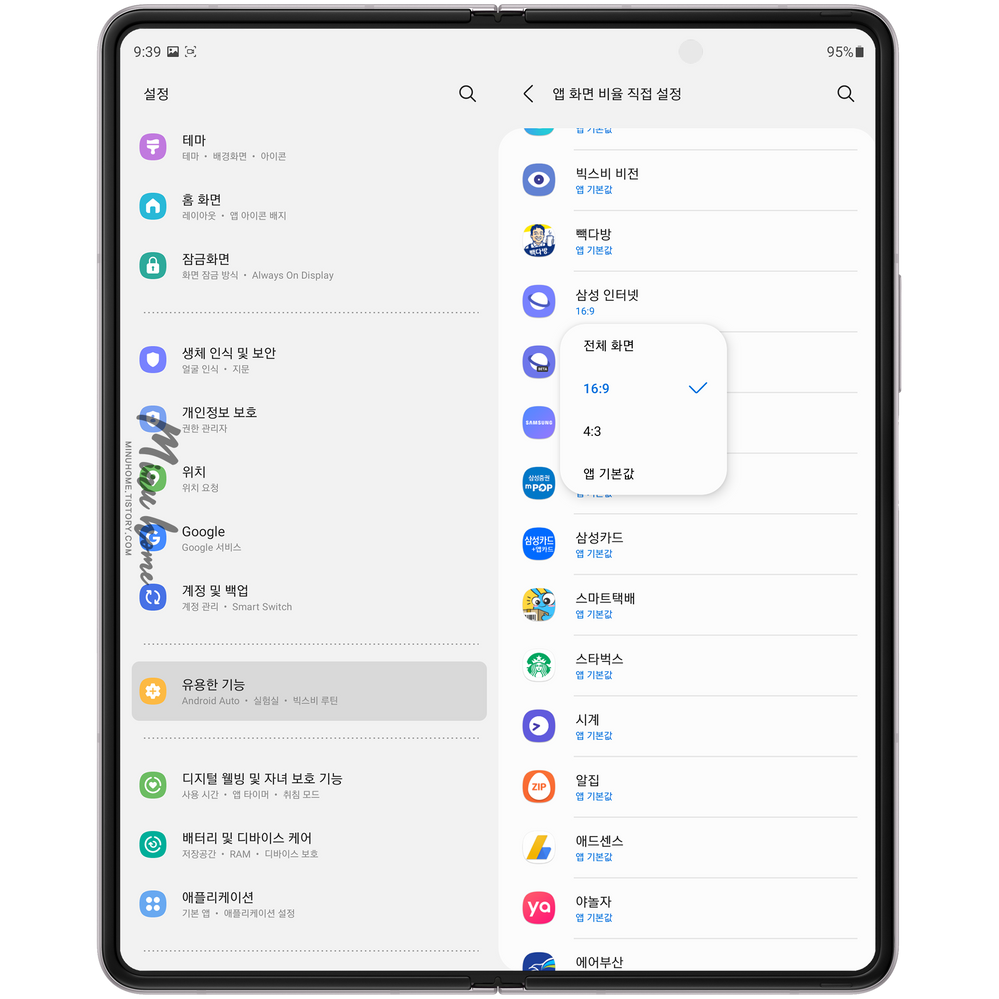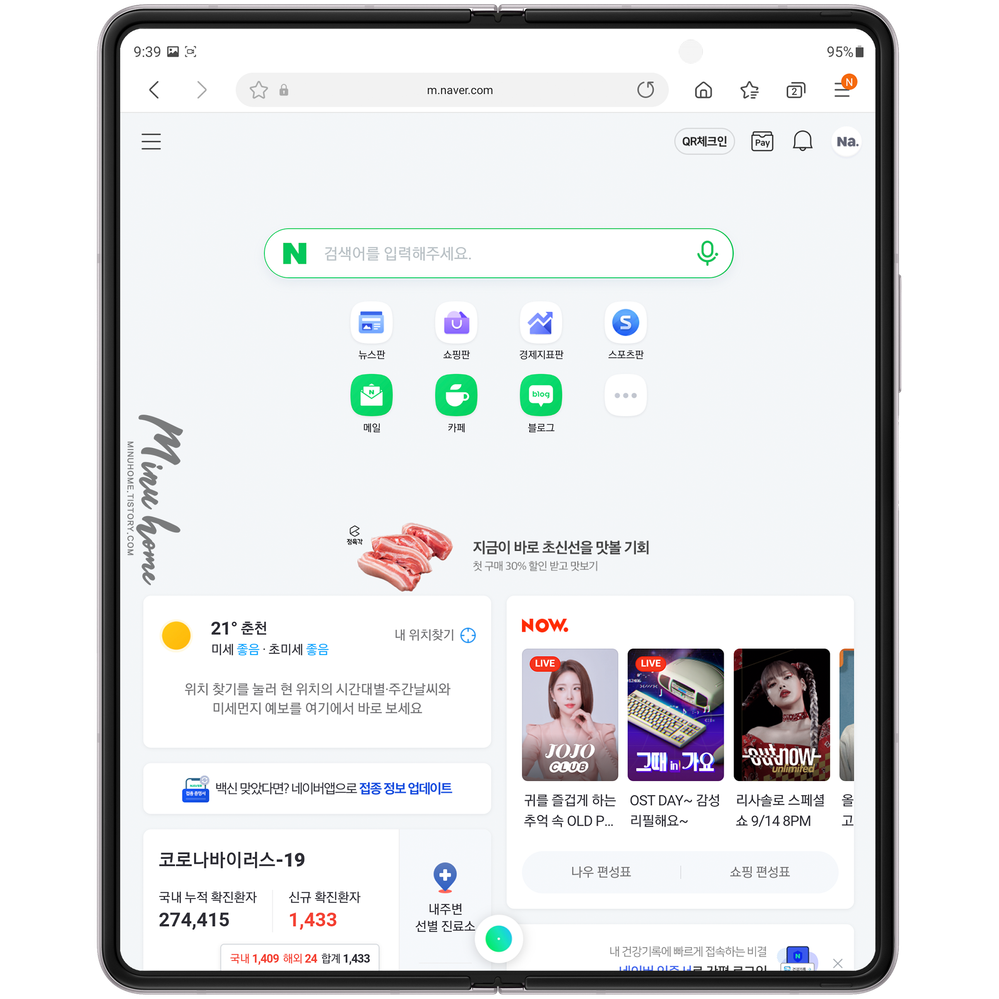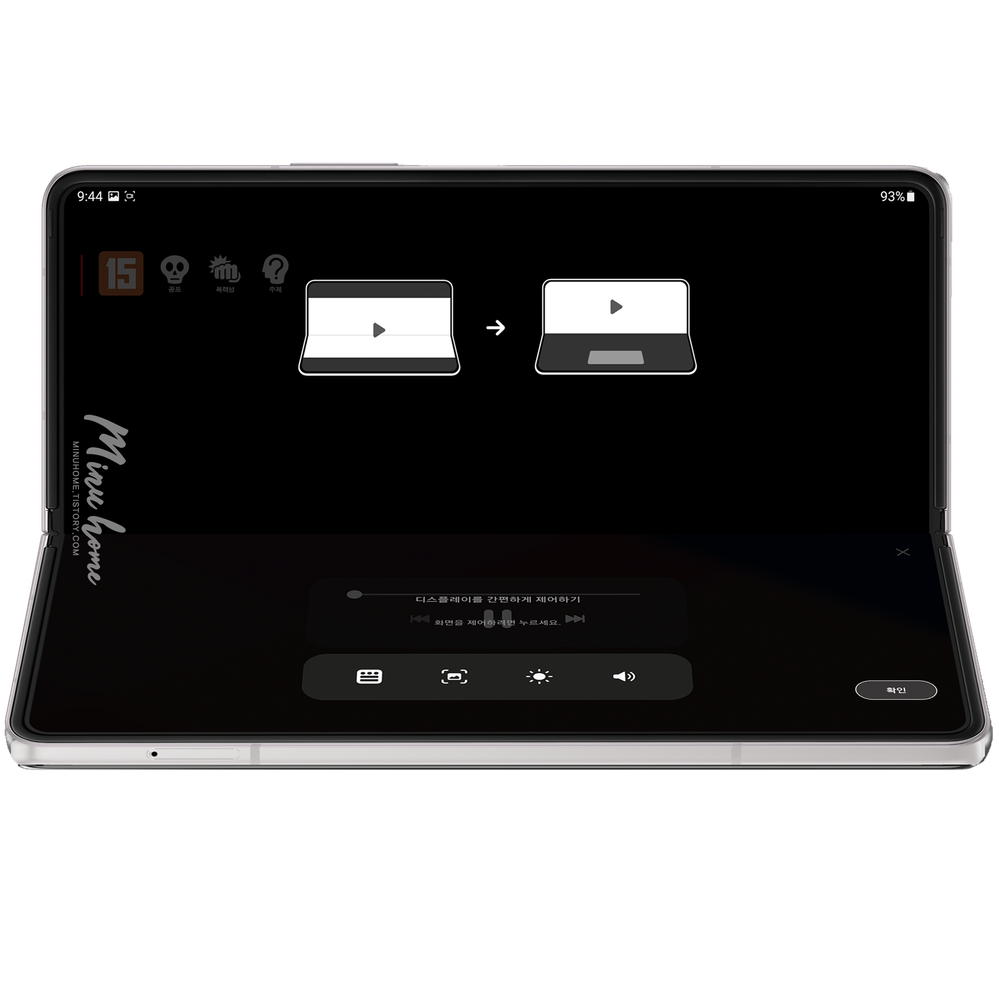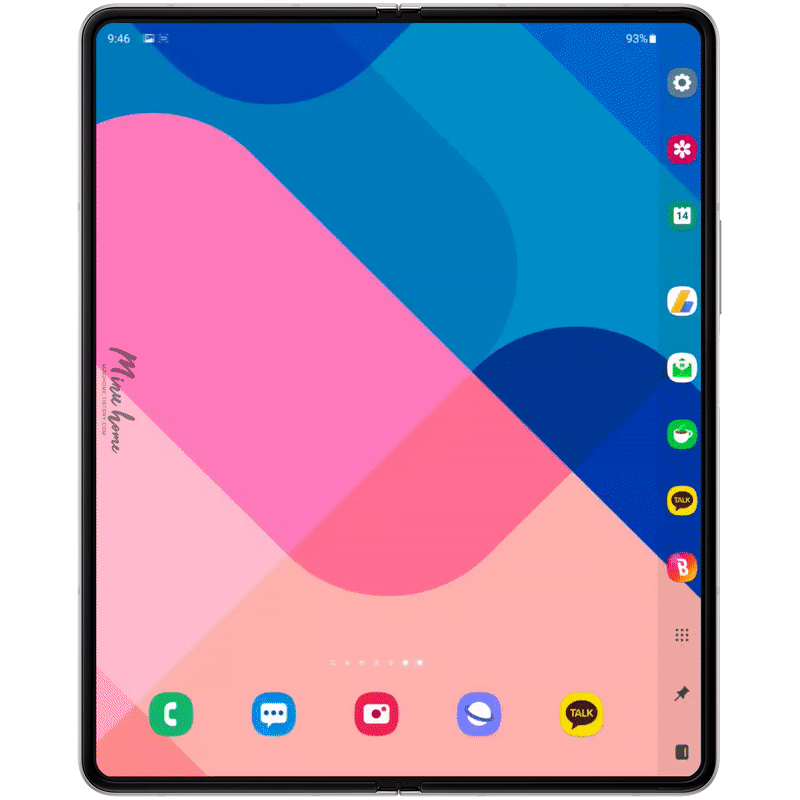- 신규로 표시
- 북마크
- 구독
- RSS 피드 구독
- 강조
- 인쇄
- 부적절한 컨텐트 신고
09-14-2021 01:21 PM - 편집 09-14-2021 01:22 PM
갤럭시 Z│
*
조금 더 기능을 추가했어요, 갤럭시 Z 폴드3 실험실 기능 살펴보기
갤럭시 Z 폴드3 구매 후 갤럭시의 기능을 조금 더 활용할 수 있는 "실험실" 메뉴가 있는거 알고 계셨나요?
유용한 기능에 있는 실험실을 활용하면 갤럭시 Z 폴드3의 대화면을 더 쾌적하고 유용하게 활용할 수 있습니다.
갤럭시 Z 폴드3의 실험실 기능을 한번 살펴보고 해당 기능이 어떤 기능을 하는지 알려드리겠습니다~
먼저 해당 팁은 갤럭시 Z 폴드3가 펼쳐진화면 "메인디스플레이" 에서 작동하는 옵션으로 먼저 디바이스를 펼쳐주세요~
조금 더 기능을 활용해봐요, 실험실
갤럭시 Z 폴드3의 설정 - 유용한 기능 - 실험실 메뉴를 통해 갤럭시 Z 폴드3의 펼친화면을 다양하게 활용할 수 있습니다.
일부 기능은 갤럭시의 God 앱인 "GoodLock"의 기능이 설정 메뉴로 진입하면서 굿락에서 사용하던 앱 일부가 시스템으로 적용된 것을 볼 수 있습니다.
갤럭시 Z 폴드3의 실험실 앱을 한번 살펴보겠습니다.
모든 앱에서 멀티 윈도우 지원
갤럭시 디바이스의 장점이라면 위 아래 화면을 분할하여 사용하는 멀티 윈도우 기능입니다.
갤럭시 Z 폴드3와 태블릿은 총 3가지의 멀티 윈도우를 활용할 수 있습니다.
하지만 일부 앱이 위 이미지 처럼 전체화면만 지원하기 때문에
그동안 "Good Lock"의 멀티스타 앱을 통해 해당 기능을 유닛으로 사용해서 활용했습니다.
하지만 이제 실험실 메뉴에서 쉽게 ON / OFF 할 수 있습니다.
설정 - 유용한 기능 - 실험실 메뉴에서 "모든 앱에서 멀티윈도우 지원" 을 ON 해주시면
강제로 모든 앱을 멀티윈도우 사이즈로 분할 화면으로 사용할 수 있습니다.
해당 기능을 활성화 한 후 내가 설치한 앱을 분할하여 손쉬운 사용을 해보세요.
* 일부 앱의 경우 UI 레이아웃이 멀티 윈도우, 팝업 윈도우 사이즈에 따라 레이아웃이 깨질 수 있습니다.
아까는 전체화면만 사용이 가능하던 삼성멤버스 앱이 해당 기능을 활성화 함으로 위 아래 좌 우 그리고 팝업 까지 사용을 할 수 있습니다.
특히 해당 기능은 영상을 시청할 때 화면분할을 통해 다양하게 활용할 수 있어서 대화면의 갤럭시 Z 폴드3에 필수적으로 필요한 실험실 기능입니다~
앱 화면 비율 직접 설정
갤럭시 Z 폴드3에서 3rd Party 앱을 사용하다보면 이렇게 16:9 비율로 스마트폰 앱 화면 비율로 보여지는 앱들이 있습니다.
특히 인스타그램 및 SNS 앱의 경우 이렇게 좌우 레터박스 형태로 앱이 중앙에 배치된 경우가 많습니다.
해당 부분을 "앱 화면 비율 직접 설정"을 통해 강제로 전체화면으로 바꾸는 실험실 기능을 활성화 할 수 있습니다.
설정 - 유용한 기능 - 실험실 - 앱 화면 비율 직접 설정 에서 내가 원하는 앱의 화면비율을 16:9 / 4:3 / 전체화면 / 앱 기본값 으로 지정하여 사용할 수 있습니다.
전체화면을 선택하면 앱 화면이 디바이스의 사이즈에 맞게 채워지는 형태이며, 대부분 앱 기본값 으로 설정된 것을 볼 수 있습니다.
넓은 대화면으로 앱 비율을 맞춰 사용하고 싶다면 해당 실험실 기능을 통해 앱 화면 비율 사이즈를 조절해보세요.
이전과 달리 전체화면으로 설정했을 때 화면을 꽉 채워 폴더블 스마트폰의 대화면을 활용할 수 있습니다.
단 해상력이 낮아질 수 있으며, 일부 UI 레이아웃 배치에 따라 늘어짐, 호환성 등의 문제가 있을 수 있습니다.
앱 화면 나눠서 보기
앱 화면 비율 직접 설정 을 통해 대화면을 사용하지만 안드로이드 OS 특성상 앱 사이즈만 커지면서 사실상 큰 화면의 활용도를 나눠 쓸 수 없는 점은 아쉬움이 큽니다.
이에 대응하는 기능이 실험실에 있습니다 바로 "앱 화면 나눠서 보기" 기능인데요. 해당 기능은 폴더블 스마트폰 뿐만 아니라 태블릿 같은 큰 화면을 가진 디바이스에 적용하면 아주 유용한 기능입니다.
설정 - 유용한 기능 - 실험실 에서 "앱 화면 나눠서 보기" 메뉴를 선택하면 지원하는 앱 리스트가 보여집니다.
현재 해당 기능은 지원하는 앱에서만 사용이 가능하기 때문에 본인 디바이스에 설치 된 앱을 통해 사용 가능한 앱 리스트가 보여집니다.
쇼핑앱이나 커뮤니티 등 화면을 나눠 볼 수 있는 유용한 앱에 활용하면 아주 좋은 실험실 기능입니다.
해당 기능을 활성화 하면 좌 우 화면을 반반 나눠서 왼쪽에는 메뉴 오른쪽에는 리스트 형태로 볼 수 있습니다.
쇼핑몰의 경우 좌측에는 내가 검색한 쇼핑몰 리스트 우측에는 쇼핑몰 리스트에서 선택한 품목 을 통해 화면 전환 없이 화면을 나눠서 활용할 수 있다는게 가장 큰 장점입니다.
플렉스 모드 패널
갤럭시 Z 폴드3를 플렉스모드로 활용할 때 해당 기능을 통해 위쪽에는 앱 화면 아래쪽에는 퀵패널(자주사용하는 옵션)을 활용할 수 있습니다.
특히 영상을 볼 때 화면 밝기나 음량 등을 조절 할 때 혹은 위쪽에는 영상을 띄워두고 싶은데 화면분할을 활용했을 때만 사용이 가능할 때 해당 기능을 활성화 해주시면 폴더블의 플렉스 모드를 다양하게 활용할 수 있습니다.
설정 - 유용한 기능 - 실험실 메뉴를 통해 플렉스 모드 패널 을 활성화 해주시면 플렉스 모드 사용시 아래와 같이 활용이 가능합니다.
예시로 넷플릭스 영상을 실행 후 영상 감상을 하기 위해 플렉스 모드로 반 접어 거치한 상태라면 위에는 넷플릭스 영상이 하단에는 재생바 와 유용한 기능 등을 손쉽게 활용할 수 있습니다.
특히 영상을 시청할 때 음량조절이나 화면 밝기 조절을 위해 상단바를 내려야하는 수고스러움을 해결 할 수 있어 좋습니다.
즐겨찾는 앱 고정하기
즐겨찾는 앱 고정하기는 Apps Edge 영역을 매번 당겨서 앱을 불러오는게 아니라
좌측영역 혹은 우측영역에 항시 고정하여 앱전환을 쉽게하고 빠르게 앱 실행을 할 수 있는 기능입니다.
설정 - 유용한 기능 - 실험실 메뉴에서 "즐겨찾는 앱 고정하기"를 활성화 해주신 후 Apps Edge 를 당겨 앱스 메뉴로 이동합니다.
이후 Apps Edge 의 메뉴 를 선택해 추가 메뉴로 이동합니다. 여기서 기능을 활성화 하셨다면 "고정" 이라는 메뉴가 생성된 것을 볼 수 있습니다.
고정을 눌러주면 앱의 레이아웃이 본인이 설정한 Apps Edge 위치에 고정이 된 모습을 볼 수 있습니다.
고정 된 바 에서는 최상단 3개의 메뉴는 최근실행 앱 그리고 하단에는 내가 지정한 바로가기 앱 모습을 볼 수 있습니다.
고정 된 메뉴바를 활용해 앱 전환을 손쉽고 빠르게 전환하여 내가 자주사용하는 앱 혹은 이전에 사용했던 앱으로 이동이 쉽다는 장점이 있습니다.
해당 기능은 우리가 사용하는 PC의 작업표시줄과 같은 기능을 보여주고 있어서 익숙한 기능인거 같습니다.
* 삼성 멤버스로부터 해당 제품을 대여받아 사용 후 작성하였습니다
- 신규로 표시
- 구독
- RSS 피드 구독
- 강조
- 인쇄
- 부적절한 컨텐트 신고
12-25-2023 02:36 PM ·
갤럭시 Z